国为隔震支座,真正厂家直销建筑隔震支座,支座质量强 ,实力厂家 ,质优可靠 , 隔震支座生产设备齐全 , 同时可安装,更换支座 ,隔震橡胶支座 ,按图纸加工 ,厂家直接发货!服务热线:0871-68100848
3dmax模型物体怎样沿曲线路径阵列?在我们使用3dmax软件进行模型物体的建模的时候,有没有办法做出曲线路径阵列的模型效果来呢?本期,设计软件教程小编就为您带来了3dmax模型物体沿曲线路径阵列的详细操作步骤!
3dmax软件下载:https://www.sx1c.com/3dmax
步骤一、首先打开3dmax,我们以球体为例来演示3dmax模型物体如何沿曲线路径阵列。
![]()
步骤二、画了一个球体后,想让3dmax模型围绕某一点进行曲线路径阵列,首先将轴心移到某一点。选取球后,选择层次中的仅影响轴后,并用移动工具将轴移动到某一点。
![]()
步骤三、选择球体后,再选择阵列工具,弹出阵列对话框。修改沿曲线路径阵列的3dmax模型物体数量,将数量改为5,由于是对应于前视图的屏幕坐标,并绕z轴选择,在z轴角度增量改为45度后点击预览。
![]()
步骤四、此外,我们还可以通过角度来设置3dmax模型物体沿曲线路径阵列的模式。如果想将数量改为7,但是总角度值为360度,则没有必要计算360/7来确定增量角度,直接点击旋转旁的>符号,调到总计这一栏。在总计中填写360度,1D数量中填写7,预览即可。
![]()












评论